Come risolvere l'errore di Google Chrome Err_Too_Many_Redirects
Google Chrome Google Eroe / / November 22, 2023

Pubblicato
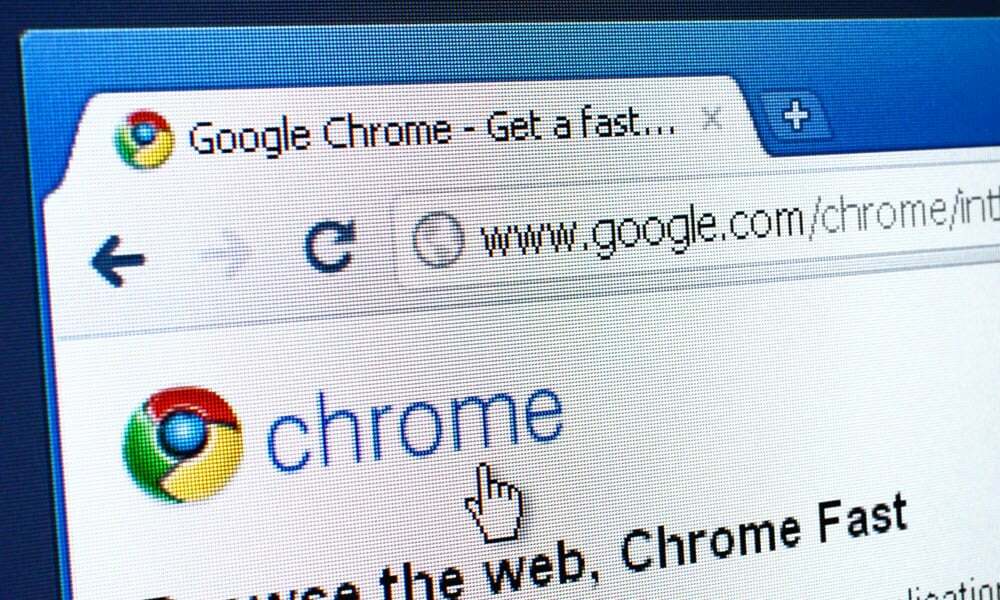
Se una pagina web non viene caricata, Chrome potrebbe mostrare cosa c'è che non va. Ad esempio, puoi provare a correggere il messaggio di errore di Google Chrome Err_Too_Many_Redirects.
Google Chrome è il browser più conosciuto su PC e Mac. È uno strumento di navigazione web fenomenale e ha migliaia di estensioni disponibili. Ma non è privo di una buona dose di problemi. Ad esempio, potresti trovarti di fronte al messaggio di errore di Google Chrome Err_Too_Many_Redirects.
L'errore indica che la pagina web a cui stai tentando di accedere è bloccata in un ciclo di reindirizzamento. Quando una pagina reindirizza più di 20 volte, Google interrompe il processo e visualizza un messaggio di errore.
Ci sono vari motivi per questo Errore di Chrome si verifica. Ad esempio, la pagina a cui stai tentando di accedere potrebbe essere configurata in modo errato, il tuo computer potrebbe avere una cache del browser locale danneggiata, potrebbero esserci estensioni in conflitto e altri motivi.
Se sei sicuro che una pagina web sia configurata correttamente e continui a ricevere il messaggio di errore, esistono passaggi di risoluzione dei problemi che puoi eseguire per risolvere il problema. D'altra parte, se un sito è configurato in modo errato, la soluzione migliore è contattare l'amministratore del sito. Quindi, in questa guida, ti mostreremo cosa puoi fare localmente per correggere l'errore Err_Too_Many_Redirects o determinare se si tratta di un problema sul lato del sito web.
Che cos'è l'errore di Google Chrome Err_Too_Many_Redirects?
Come notato, questo errore apparirà quando una pagina web è bloccata in un ciclo di reindirizzamento. Se la pagina reindirizza più di 20 volte, Google Chrome interrompe il processo e visualizzerà il messaggio di errore.
Il motivo di questo errore varia. Ad esempio, potrebbe essere dovuto a una cache di navigazione danneggiata, a estensioni di blocco degli annunci che impediscono il caricamento degli elementi della pagina o a qualcosa di non configurato correttamente sul server web. Puoi adottare misure per superare l'errore da parte tua. Tuttavia, se il problema persiste, dovrai attendere che gli amministratori del sito Web risolvano il problema.
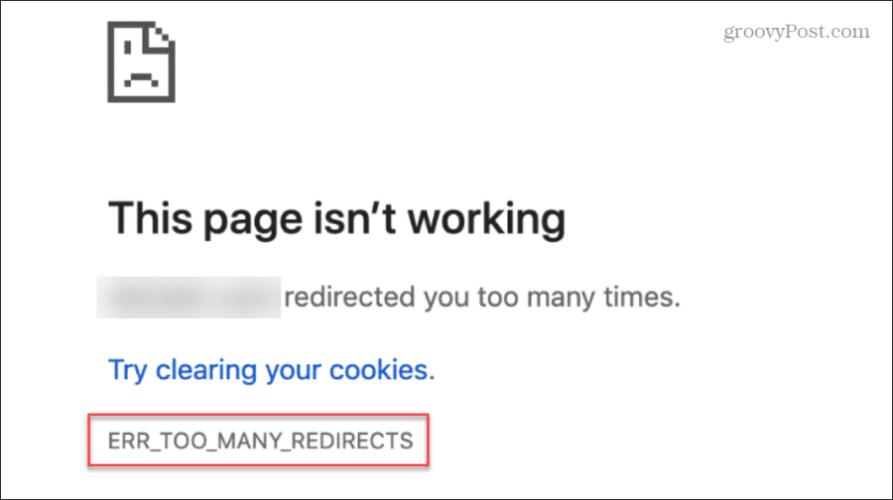
Cancella cache e dati di navigazione
Quando ricevi l'errore, cancellazione dei dati di navigazione di Chrome è il primo posto da cui iniziare la risoluzione dei problemi. Ciò include la cancellazione della cronologia di navigazione, dei cookie e delle immagini e dei file memorizzati nella cache. La rimozione dei dati garantisce che Chrome carichi la versione più recente dei file dal server web.
Per cancellare i dati di navigazione di Chrome
- Lancio Google Chrome sul tuo computer.
- Usa il Ctrl+Maiusc+Canc scorciatoia da tastiera per aprire il file Cancella cronologia schermata dati.
- Impostare il Intervallo di tempo menu a discesa a Sempre.
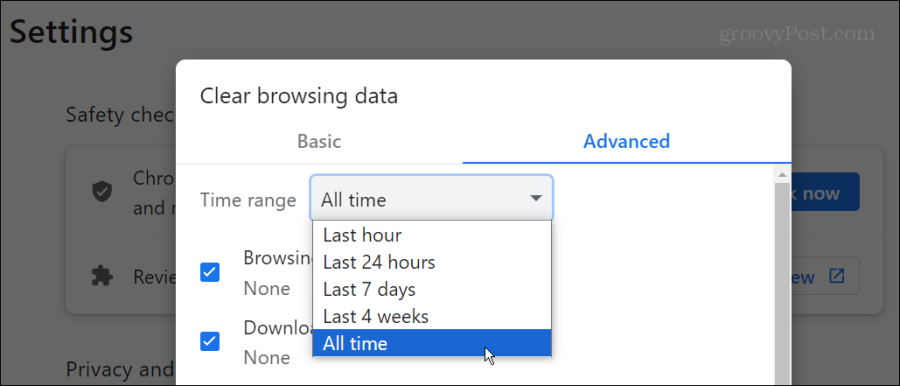
- Seleziona il Scheda Avanzate e seleziona tutti gli elementi dell'elenco.
- Clicca il Cancella i dati pulsante.
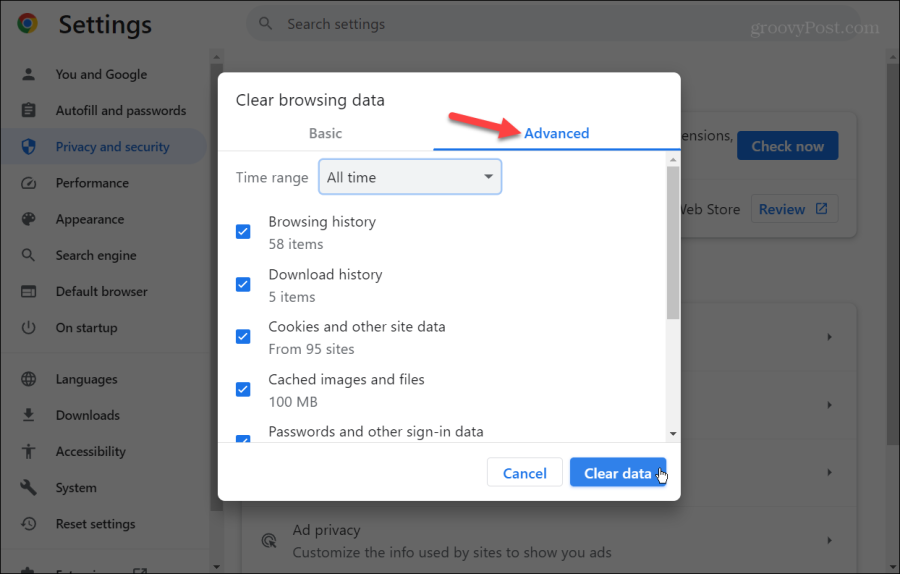
Disattiva le estensioni di Chrome
A volte, estensioni scarsamente codificate o configurate in modo errato possono impedire il caricamento di un sito. Anche estensioni ben note e di alta qualità come Adblock Plus possono causare il caricamento errato o il mancato caricamento di elementi critici di una pagina. In tal caso, il sito potrebbe tentare di aggiornare la pagina e visualizzare continuamente il messaggio di errore.
Per disattivare le estensioni di Chrome
- Clicca il Icona delle estensioni (pezzo del puzzle) sulla barra degli strumenti e seleziona Gestisci estensioni nella parte inferiore del menu.
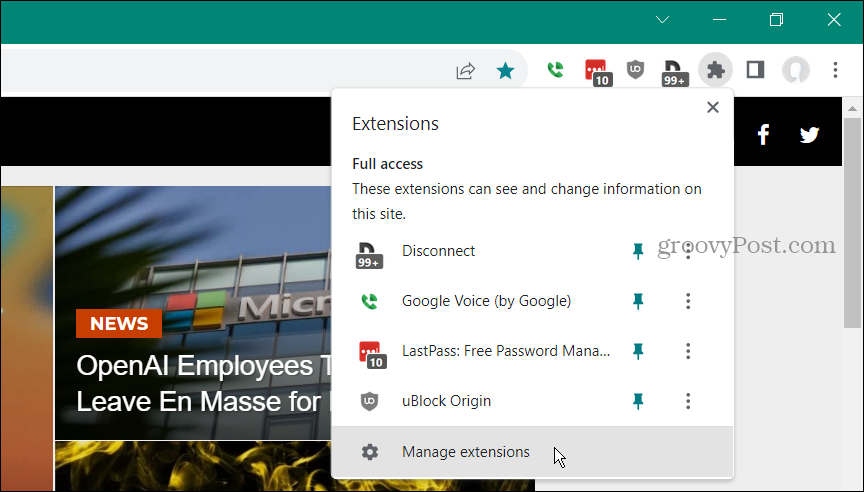
- Verrà visualizzato un elenco di tutte le estensioni installate. Disattiva l'interruttore accanto a ciascuno di essi che sospetti possa causare il mancato caricamento del sito. In caso di dubbi, disabilita l'estensione poiché puoi sempre riattivarla in seguito.
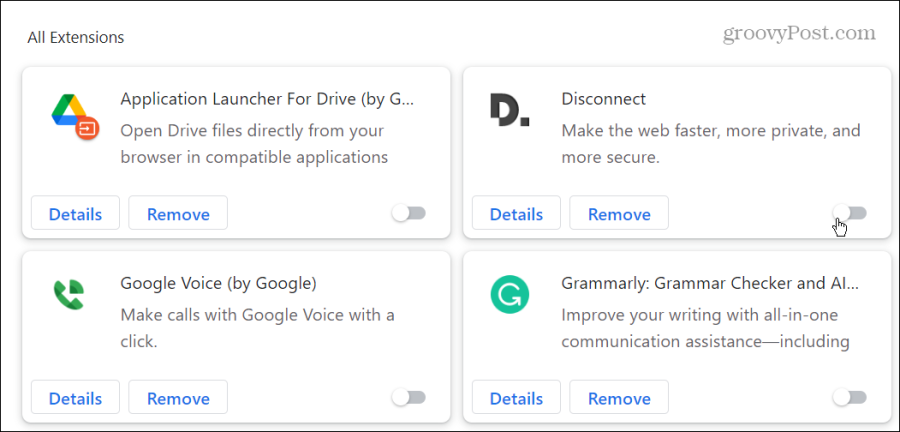
- Una volta disattivate le estensioni sospette, verifica se la pagina che genera l'errore viene caricata correttamente. In caso contrario, continua a disattivare le estensioni e prova a caricare la pagina.
Ripristina Google Chrome alle impostazioni predefinite
Se continui a riscontrare l'errore dopo aver cancellato i dati di navigazione di Chrome e disabilitato le estensioni, puoi provare a ripristinare le impostazioni predefinite del browser Chrome. Un ripristino ripristinerà le impostazioni e le scorciatoie, disabiliterà le estensioni ed eliminerà cookie e altri dati temporanei. Tuttavia, i segnalibri e le password non verranno interessati.
Per reimpostare Google Chrome
- Lancio Google Chrome sul tuo computer.
- Aprire Impostazioni e fare clic su Ripristina le impostazioni pulsante nel pannello di sinistra.
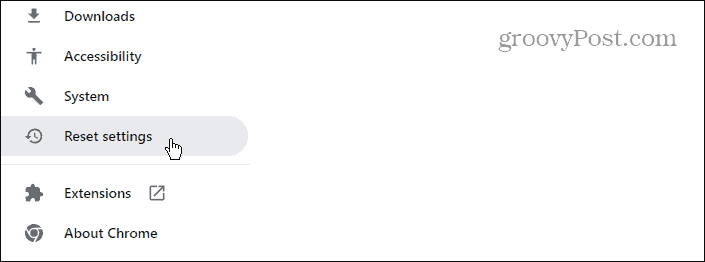
- Clicca il Ripristina le impostazioni ai valori predefiniti originali pulsante sul lato sinistro dello schermo.
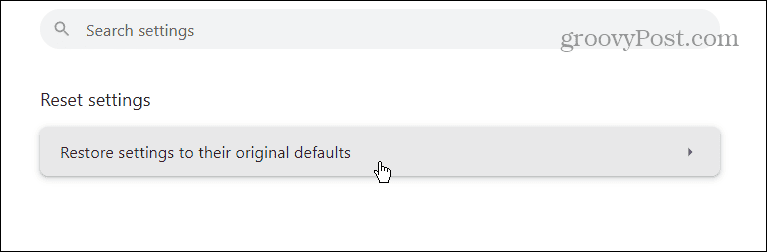
- Quando viene visualizzato il messaggio di notifica, fare clic su Ripristina le impostazioni pulsante.
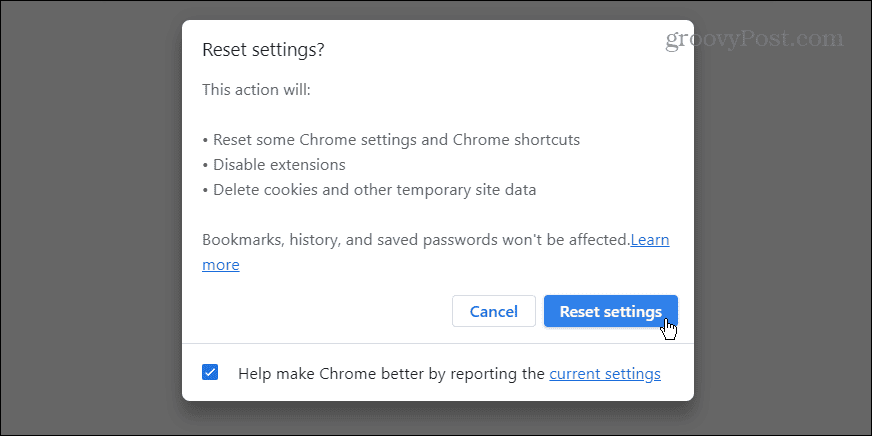
- Una volta completato il ripristino, prova ad aprire la pagina che ti ha fornito il messaggio di errore di Google Chrome Err_Too_Many_Redirect.
Prova il sito Web di controllo reindirizzamento
Quando le opzioni di cui sopra non funzionano per correggere l'errore di Chrome, potrebbe essere fuori dal tuo controllo. Tuttavia, puoi utilizzare un sito di controllo del reindirizzamento come Controllo reindirizzamenti Kinsta O Controllo reindirizzamenti.
Ricorda che quando utilizzi un sito con controllo reindirizzamenti, inserisci la pagina che causa l'errore Err_Too_Many_Redirects e non l'URL principale del sito (a meno che non sia la causa dell'errore).
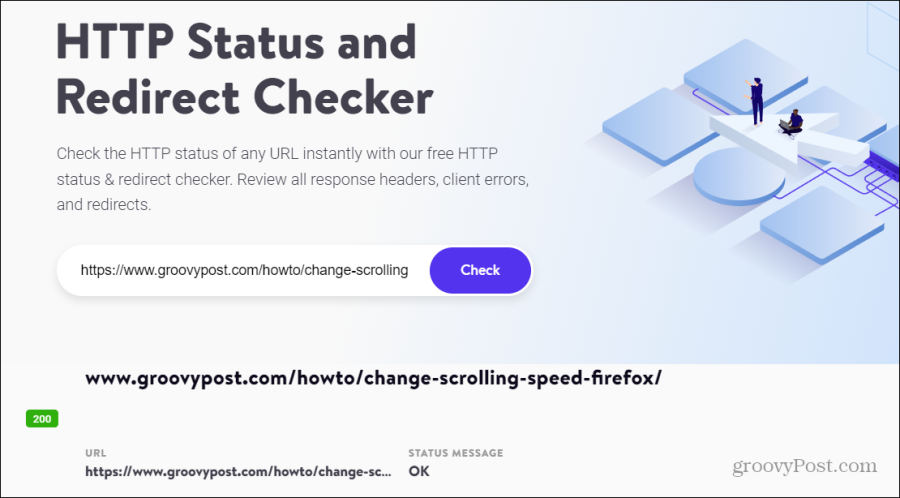
Se sono presenti più di 20 tentativi di reindirizzamento, Chrome visualizzerà il messaggio di errore. Sfortunatamente, a questo punto, non puoi fare altro che aspettare o provare a contattare il team di amministratori del sito. Se non sai chi contattare, prova uno scrittore del sito sui social media o cerca chi possiede il dominio tramite Chi è.
Correzione dell'errore di Google Chrome Err_Too_Many_Redirects
Può essere frustrante quando non riesci ad accedere alla pagina web che ti serve. Fortunatamente, Google Chrome in genere visualizza un messaggio di errore che, in queste situazioni, può essere utile.
Prova prima a far funzionare le cose cancellando i dati di navigazione di Chrome e disattivando eventuali estensioni che causano il caricamento errato della pagina. Se fai tutto da solo e riscontri ancora l'errore Err_Too_Many_Redirects in Chrome, prova a controllare un sito di reindirizzamento per potenziali errori sul server web.
Un'altra cosa che puoi provare è utilizzare un browser Web diverso per vedere se il sito viene caricato al suo interno. In caso contrario, prova a contattare l'amministratore del sito o altri membri del sito per avvisarli che c'è un problema in modo che possano risolverlo.
questo articolo è stato utile?
Fantastico, condividilo:
CondividereTwittaRedditLinkedInE-mailGrazie!
Grazie per averci contattato.
Grazie per averci contattato.


